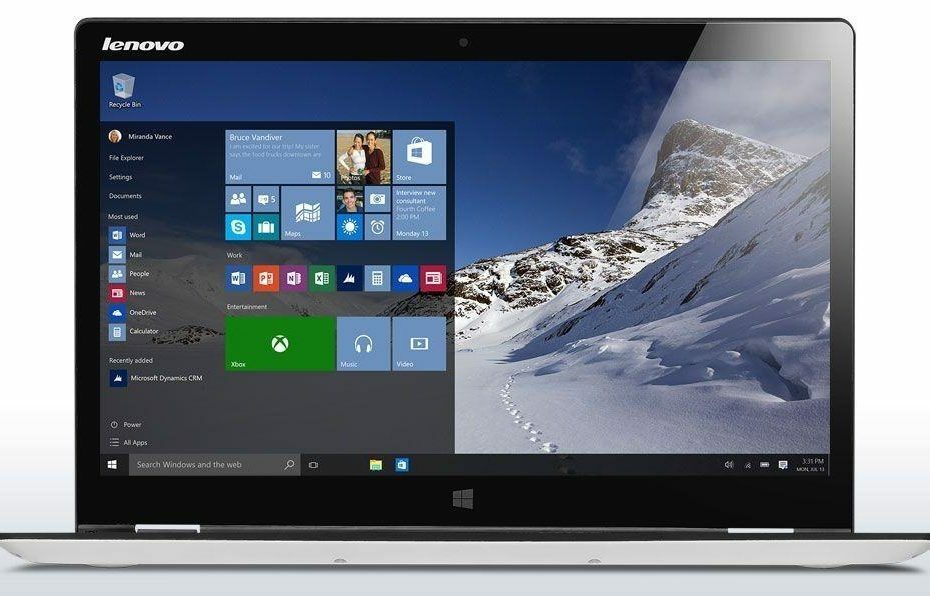- Леново ИдеаПад недостаје дугме ПринтСцреен, па ћемо вам показати како да направите снимак екрана на два друга начина.
- Први метод је да користите функцију снимања у оперативном систему Виндовс 11 која је унапред инсталирана уз њу.
- ОС вам такође даје могућност да снимите екран помоћу друге уграђене апликације.

ИксИНСТАЛИРАЈТЕ КЛИКОМ НА ДАТОТЕКУ ЗА ПРЕУЗИМАЊЕ
Овај софтвер ће поправити уобичајене рачунарске грешке, заштитити вас од губитка датотека, малвера, квара хардвера и оптимизовати ваш рачунар за максималне перформансе. Решите проблеме са рачунаром и уклоните вирусе сада у 3 једноставна корака:
- Преузмите алатку за поправку рачунара Ресторо који долази са патентираним технологијама (доступан патент овде).
- Кликните Започни скенирање да бисте пронашли проблеме са Виндовс-ом који би могли да изазову проблеме са рачунаром.
- Кликните Поправи све да бисте решили проблеме који утичу на безбедност и перформансе вашег рачунара
- Ресторо је преузео 0 читаоци овог месеца.
Способност да снимите тачно оно што гледате на екрану, било да се ради о основним документима, забавне слике, подешавања рачунара или достигнуће у видео игрици, налазе се на снимку екрана одлика. Стога ћемо вам данас показати како да направите снимак екрана на Леново ИдеаПад-у.
Ако радите на рачунару са оперативним системом Виндовс 11, постоје различите опције за прављење снимка екрана. Без обзира да ли желите да снимите цео екран, део екрана, процес је једноставан.
Пратите док ћемо вам показати како да направите снимак екрана на Леново ИдеаПад-у без дугмета ПринтСцреен, одмах након што видимо шта је Ксбок Гаме Бар. Будите у току са нама!
Шта ради Ксбок Гаме Бар?
Ксбок Гаме Бар у Виндовс 11 и 10 је несумњиво најбоља ствар коју је Мицрософт могао да уради да побољша искуство играња. Олакшава приступ и контролу широког спектра важних ставки током играња, као што су контроле звука, подаци о перформансама и фреквенција кадрова.
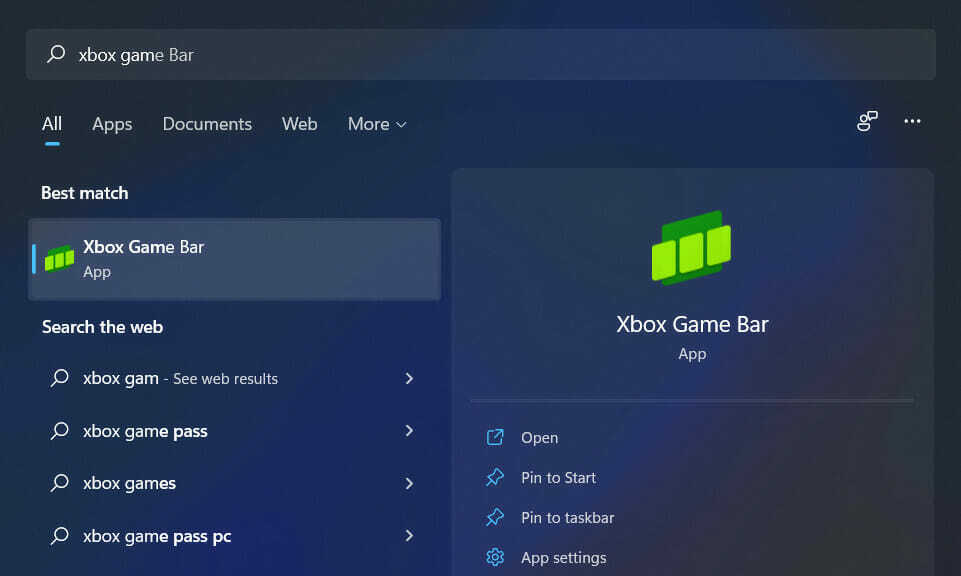
Поред снимања целокупне ваше игре и снимања екрана, такође вам омогућава да слушате своју омиљену музику на Спотифи-у без потребе да напуштате игру!
То је у основи преклоп за игре који је укључен у Виндовс 11 и 10 који нам омогућава да користимо разне виџете док играмо игрице на нашим рачунарима.
Када га први пут активирате, Ксбок Гаме Бар одмах приказује све аудио канале који су тренутно активни на вашем Виндовс уређају.
Виџет Перформансе вам даје индикацију о томе колико добро ваш рачунар ради када играте игрице на рачунару. Ако омогућите овај виџет, Ксбок Гаме Бар ће се сакупити и приказати количину времена коју сте провели играјући.
Како направити снимак екрана на Леново лаптопу без дугмета ПринтСцреен?
1. Користите алатку за исецање
- Уграђена функција Виндовс 11 под називом Алат за сечење може се приступити притиском на Виндовс + СМЕНА + С истовремено. Режим правоугаоника биће постављено као подразумевано.

- Ако желите да промените режим снимања екрана, кликните на Режим правоугаоника како би се приказао падајући мени са четири различита режима. То је то!

Ако користите Режим правоугаоника, снимиће правоугаони део вашег екрана и сачувати га као снимак екрана. Фрееформ Снип је алатка за снимање екрана која вам омогућава да изаберете било који облик који желите за своје снимке екрана.
Снимак екрана отвореног претраживача или прозора програма на вашем рачунару може се снимити помоћу Виндовс Снип, а снимак екрана свега што је видљиво на екрану вашег ХП Енви може да се сними помоћу Исечак преко целог екрана.
- Снимак екрана не ради у оперативном систему Виндовс 11? Испробајте ове исправке
- Како направити снимак екрана на Виндовс 11
- Како снимити игру на Виндовс 11
2. Користите Ксбок Гаме Бар
- Притисните Виндовс + С и укуцај Ксбок Гаме Бар затим кликните на горњи резултат да бисте отворили апликацију.

- Сада кликните на Цаптуре икона, праћена Пхото један за снимање екрана. Имајте на уму да можете и снимање екрана у овој апликацији. Треба напоменути да овај програм има могућност снимања вашег екрана.

Међутим, ако ваша лаптоп верзија долази са а Дугме ПринтСцреен које не ради у оперативном систему Виндовс 10/11, не пропустите нашу везу усидрену да бисте је поправили.
Алтернативно, погледајте пет+ најбољих софтвера за снимање екрана за Виндовс 11 и почните да правите видео записе које можете да делите са светом.
И на крају, корисници су имали користи од читајући наш пост о томе како да пређете преко целог екрана у Виндовс 11 пошто нису могли да нађу права дугмад. Погледајте и њега ако вам резонује!
3. Користите софтвер за снимање екрана треће стране
Ако вам друга решења нису успела, практичан метод би био да користите софтвер који може да ухвати и сними ваш екран.
Снагит је поуздан алат за снимање екрана који нуди ефикасну подршку за снимање вашег екрана или веб камере, као и снимање екрана једним кликом.
Можете да користите овај софтвер на свом Леново ИдеаПад уређају и да додате контекстуалне елементе на снимке екрана да бисте креирали водиче корак по корак или скратили снимљене видео записе.
Поред тога, постоји опција дељења која вам омогућава да делите слике или видео записе директно на најчешће коришћеним рачунарским апликацијама или платформама.
⇒ Узми Снагит
Да ли вам је овај водич био од помоћи? Обавестите нас у одељку за коментаре испод. Хвала за читање!